もう3年前になりますが、2014年5月にauから新しい電子マネー「au WALLET」のサービスが開始されました。サービス開始を記念して「au WALLET プリぺイドカード」(以下:「カード」)を作成すると1,000円分がチャージされたカードが発行されました。
この「カード」はプリペイドカードですが、使用するときにクレジットカードのように「カード1回払い」と伝えるなど、使い方が分からなかった方もいらっしゃるかと思います。私も最初は使い方が分かりませんでした。そして「カード」を作ってから1円も使っていませんでした。
今回は「カード」の残高の確認方法と、チャージされた金額を1円単位で使い切る方法をご紹介いたします。もちろんauを解約してしまっても「カード」は使えますので是非、試してみて下さいね。
残高の確認方法
au ID で確認する
au契約中の方は、au IDでログインし確認するか【au WALLETのページ】(公式サイト)で確認出来ます。
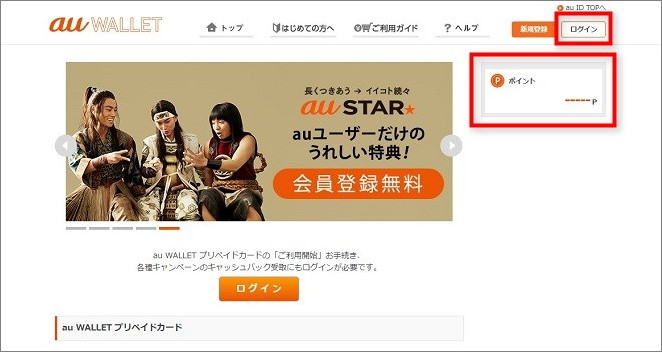
au IDでログインするとポイントの所にプリペイドカードの表示になります。残高があれば残高が表示されます。
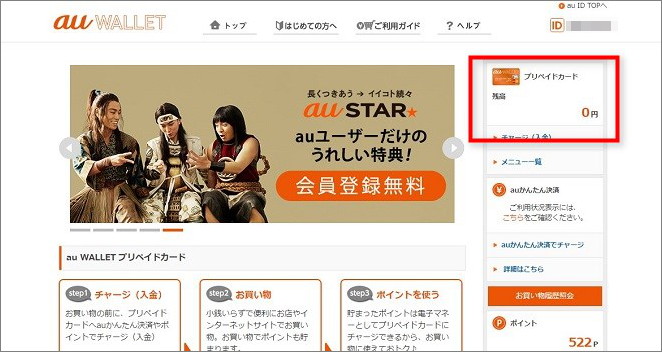
Web Money カードケース(アプリ)で確認する
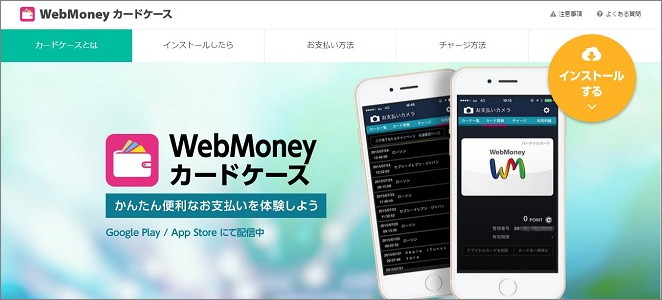
auを解約されている方はau IDでは確認する事が出来ません。しかしau IDがなくても「Web Money カードケース」というアプリで確認できます。
Web Money カードケースとは
- バーチャルカードでネットのお支払いを便利に!
- WebMoney Cardを手に入れてMasterCard(R)加盟店で使おう!
- au WALLET プリペイドカードの残高を管理しよう!
アプリをインストールします。
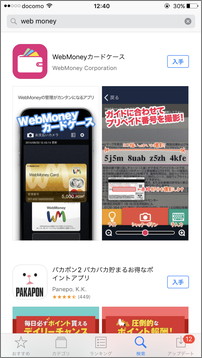
インストールしてアプリを立ち上げると四コマ漫画で使い方が出てきますので見てもいいですし、飛ばす方は【今すぐ使う】をタップします。

利用規約及び、アプリプライバシーポリシーが出て来ますので、同意する場合は(同意しないと先に進めないので)【同意する】をタップします。
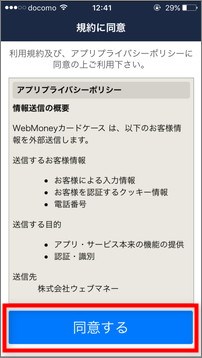
【はじめて利用する】をタップします。または、【カードケースアプリとは】をタップすると、別ウインドウで使い方やヘルプが見れます。
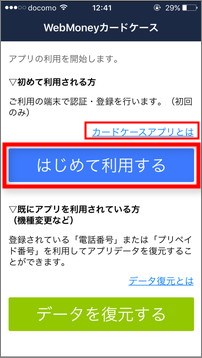
携帯電話番号での認証がありますので、【電話番号】を入力し【同意の上、送信する】をタップします。
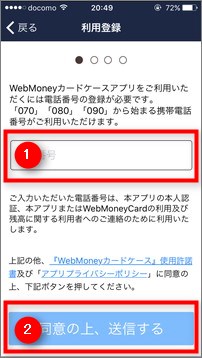
携帯電話SMSで受信した【認証コード】を入力し【次へ】をタップします。

パスコードを3種類以上の数字で組み合わせて登録します。パスコードとは、アプリを立ち上げる際の暗証番号です。同じパスコードを2か所入力して【登録】をタップします。
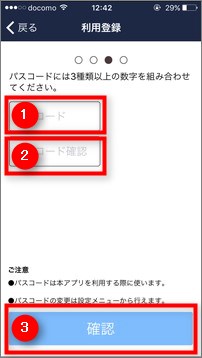
登録内容を確認して【利用開始】をタップします。

利用開始するとアプリが立ち上がります。最初の画面はお知らせなので【閉じる】をタップします。
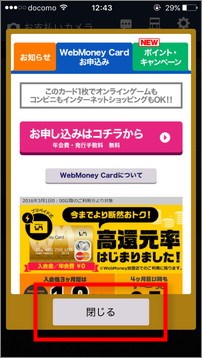
【カード追加】をタップしカードを登録します。
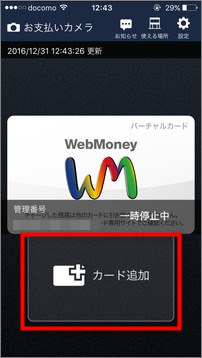
写真でカードの番号を読み取るか、キーボードをタップすると手入力が出来ます。写真の場合は、「カードケースがカメラへのアクセスを求めています」と表示されますので、【OK】をタップします。
番号はカード裏のWebMoneyプリペイドカードの番号です(英数字が混じっているものです)。写真での読み取り精度はあまり良くないので、必ずカード番号を確認して下さいね。
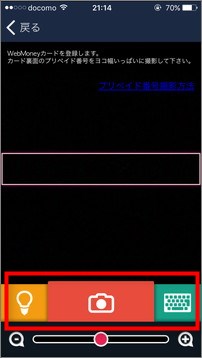
手入力の画面です。
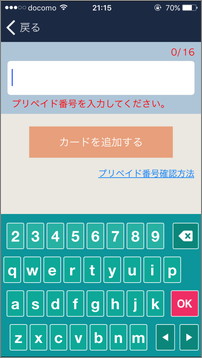
チャージ金額が表示されます。例では1000ポイントなので残高は1000円です。
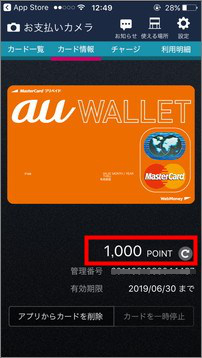
au IDやアプリをインストールしカードの残高が確認できましたら、いよいよ残高を1円単位で使ってみましょう!
残高を1円単位で使う方法
方法は簡単です。私の場合は、アマゾンのギフト券をチャージタイプで購入し、そのまま自分で使いました。この方法だと1円単位でチャージが出来ますのでとても便利です。
アマゾンのギフト券をチャージする時に「au WALLET プリぺイドカード」(MasterCard)決算で購入するだけです。
スポンサーリンク
スポーツや屋外でのアクティビティに最適!バイクや自転車、カートや車に取り付け可能な「ウェアラブルカメラ」

























コメントを残す